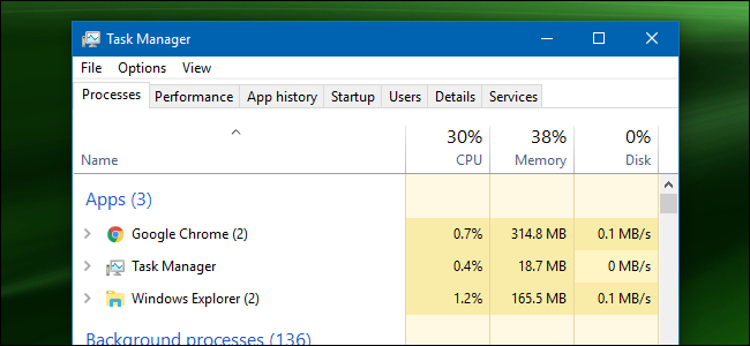
Sama halnya dengan Command Prompt, Task Manager merupakan salah satu bagian penting pada sistem operasi Windows yang selalu hadir di setiap versinya.
Berbicara mengenai Task Manager, bagaimana cara Anda membuka Task Manager di Windows?
Menekan tombol Ctrl + Alt + Delete?
Ya, itu adalah salah satu cara paling umum dalam membuka atau mengakses jendela Task Manager. Tapi tahukah Anda, ada banyak cara yang bisa dilakukan untuk membuka Task Manager.
Di sini saya akan menunjukkan setidaknya 7 cara berbeda dalam membuka Task Manager karena pada dasarnya selalu menyenangkan mengetahui cara yang berbeda dalam melakukan sesuatu.
Daftar Isi
Tekan Ctrl + Alt + Delete
Seperti yang telah saya singgung di atas. Cara paling umum dalam membuka Task Manager adalah dengan menekan kombinasi tombol Ctrl + Alt + Delete pada keyboard.
Sampai Windows Vista, kombinasi tombol ini akan langsung membawa Anda ke jendela Task Manager. Setelah Windows Vista, kombinasi ini hanya akan membawa Anda ke layar Windows Security.
Namun, Windows tetap menyediakan opsi untuk mengakses jendela Task Manager dari layar ini.
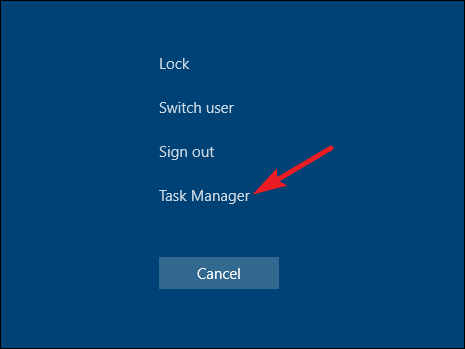
Tekan Ctrl + Shift + Esc
Ini adalah cara paling cepat dalam membuka Task Manager, yaitu dengan menekan kombinasi tombol Ctrl + Shift + Esc pada keyboard.
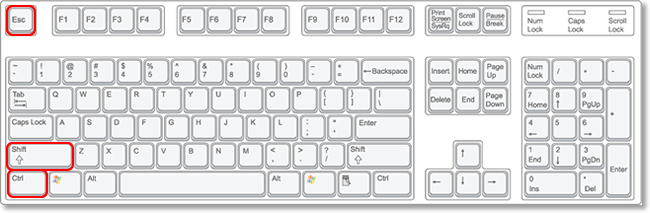
Lewat Menu Power Users
Windows 8 dan Windows 10 memperkenalkan fitur baru yang disebut menu Power Users. Fitur ini bisa Anda akses dengan cara menekan kombinasi tombol Windows + X pada keyboard.
Dan pada menu Power Users, ada pilihan untuk membuka jendela Task Manager.
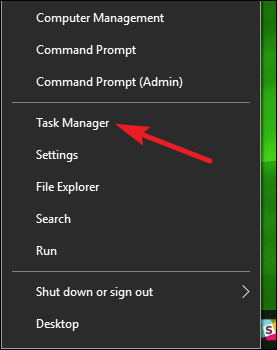
Klik Kanan pada Taskbar
Jika Anda lebih suka menggunakan mouse daripada keyboard, ada cara cepat di mana Anda dapat membuka Task Manager tanpa melibatkan keyboard.
Klik kanan pada taskbar dan Anda akan melihat pilihan untuk membuka Task Manager di sana.
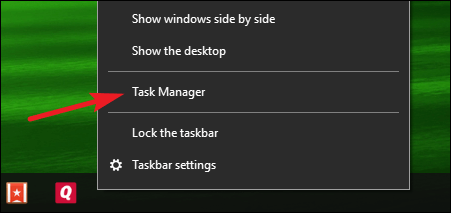
Lewat Jendela Run atau Start Menu
Nama executable file dari Task Manager adalah taskmgr.exe. Anda dapat membuka Task Manager dengan cara mengklik tombol Start lalu mengetikkan taskmgr di kotak pencarian dan tekan Enter.
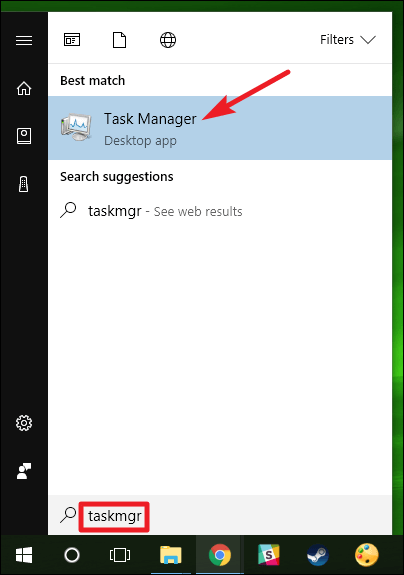
Atau bisa juga membukanya lewat jendela Run. Buka terlebih dahulu jendela Run dengan menakan kombinasi tombol Windows + R pada keyboard, kemudian ketik taskmgr dan tekan Enter atau klik OK.
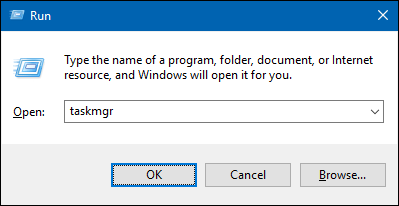
Lewat File Explorer
Buka File Explorer dan navigasikan ke C:\Windows\System32. Gulir ke bawah dan temukan taskmgr.exe kemudian klik dua kali untuk menjalankannya.
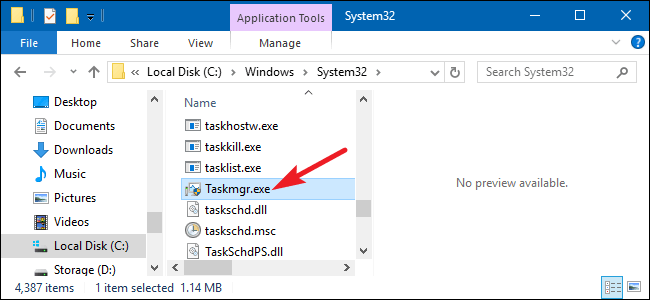
Membuat Shortcut Task Manager
Cara terakhir yang juga layak untuk Anda coba adalah dengan membuat shortcut dari Task Manager. Anda dapat melakukannya dalam beberapa cara.
Pertama adalah dengan membuka File Explorer dan arahkan ke C:\Windows\System32, cari file taskmgr.exe, klik kanan lalu pilih Send to » Desktop (create shortcut).
Kedua dan paling mudah adalah dengan menyematkannya ke taskbar. Jalankan Task Manager menggunakan salah satu metode di atas kemudian klik kanan shortcut Task Manager pada taskbar lalu pilih opsi Pin to Taskbar.
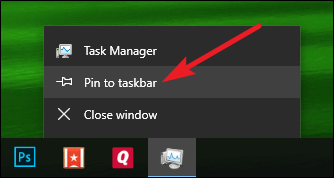
Sumber gambar: howtogeek.com